
| Aide en ligne SpaceClaim |

|
L'outil Tangence détecte les arêtes entre les faces qui sont presque tangentes et ajuste les faces pour les rendre tangentes.
Si une face est presque tangente à plusieurs faces voisines, vous obtiendrez de meilleurs résultats si vous rendez toutes les arêtes tangentes simultanément.
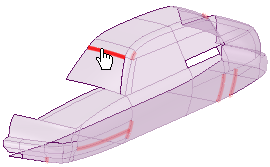
Cliquez sur ![]() Tangence dans le groupe Ajuster de l'onglet Réparer
Tangence dans le groupe Ajuster de l'onglet Réparer .
.
L'outil trouve automatiquement les faces presque tangentes dans le composant actif et met en surbrillance leurs arêtes dans la zone de conception, comme illustré dans l'image ci-dessus.
Sélectionnez le ou les objets que vous souhaitez modifier :
Utilisez le guide d'outil Sélectionner un problème pour sélectionner les zones en surbrillance que vous voulez modifier. Le curseur se transformera en main lorsque vous déplacerez la souris sur une zone problématique. Ce guide d'outil est activé par défaut.
Utilisez le guide d'outil Sélectionner une géométrie pour sélectionner les arêtes entre les faces qui n'ont pas été automatiquement détectées.
Définissez l'Angle maximum dans le volet Options.
L'outil détectera automatiquement de nouveau les faces presque tangentes lorsque vous changez cette valeur. Pour obtenir de meilleurs résultats, gardez cet angle aussi petit que possible.
Utilisez les contrôles du groupe Naviguer du ruban pour afficher les problèmes les uns à la suite des autres avant de les corriger.
Cliquez sur Suivant ou Précédent pour poursuivre et mettre en surbrillance chaque problème identifié.
Sélectionnez Zoom pour ajuster si vous voulez automatiquement effectuer un zoom avant sur le problème dans la zone de conception lorsque vous cliquez sur Suivant ou Précédent.
Cliquez sur le guide d'outil Terminer.
SpaceClaim ajuste les arêtes mises en surbrillance afin que leurs faces adjacentes soient tangentes.
Les guides d'outils suivants sont conçus pour vous aider à exécuter les procédures étape par étape. Utilisez la touche Tab pour alterner entre les différents guides. Dès qu'un guide d'outil est sélectionné, il se peut que le curseur change aussi pour tenir compte du guide actif.
|
|
Le guide d'outil Sélectionner un problème est activé par défaut. Ce guide d'outil vous permet de sélectionner les zones problématiques qui sont automatiquement trouvées par l'outil. |
|
|
Le guide d'outil Sélectionner une géométrie vous permet de sélectionner les arêtes entre les faces qui n'ont pas été automatiquement trouvées. Maintenez la touche Ctrl enfoncée pour sélectionner plusieurs arêtes ou définir une boîte de sélection dans la zone de conception. Lorsque vous passez la souris sur une arête, vous pouvez voir les deux faces qui seront affectées par le changement. |
|
|
Le guide d'outil Exclure une zone problématique vous permet d'exclure des zones d'une sélection et de la réparation. |
|
|
Le guide d'outil Terminer rend tangentes toutes les arêtes mises en surbrillance. |
Les options suivantes sont disponibles dans le volet Options :
|
Angle maximum |
Angle maximum pour détecter la tangence. Pour obtenir de meilleurs résultats, gardez cet angle aussi petit que possible. |
© Copyright 2016 SpaceClaim Corporation. Tous droits réservés.